純正システムに加えて、win7には多くのghostwin7システムバージョンがあり、その中で純正バージョンが最も人気があります。一部のネチズンは、Win7 システムの純粋なバージョンをダウンロードしてインストールする方法、特に Ghostwin7 システムのダウンロードとインストール方法について混乱を表明しました。以下のエディタでは、ghostwin7 システムをダウンロードしてインストールする方法を説明します。
具体的な手順は次のとおりです:
1. まず、Windows7en 公式 Web サイトで適切な Ghostwin7 システム イメージを見つけ、それをダウンロードして非システム ディスクに解凍し、次にダウンロードして、 System Home をインストールして、ワンクリックでシステム ソフトウェアを再インストールし、開いて [バックアップと復元] をクリックします。インストールする前に、システム ディスク上の重要なデータを必ずバックアップしてください。
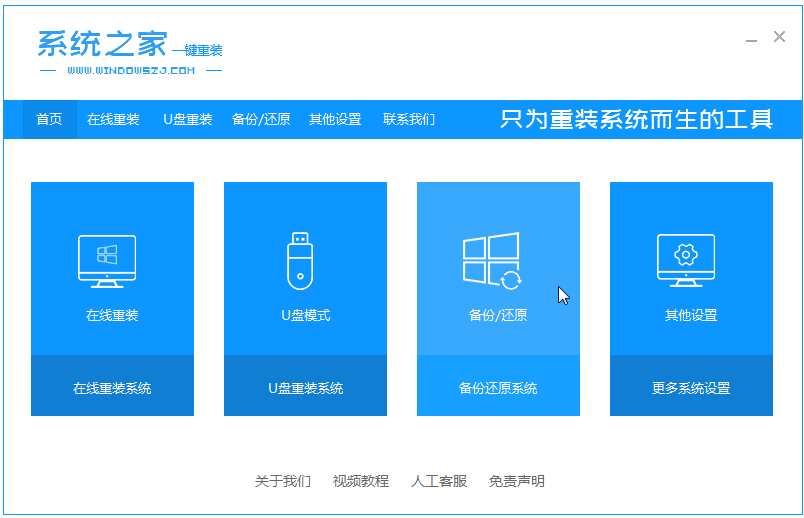
#2. 「ゴースト バックアップと復元」を選択すると、ソフトウェアはダウンロードした復元システム バージョンを自動的に検出し、それを選択して [復元] ボタンをクリックします。
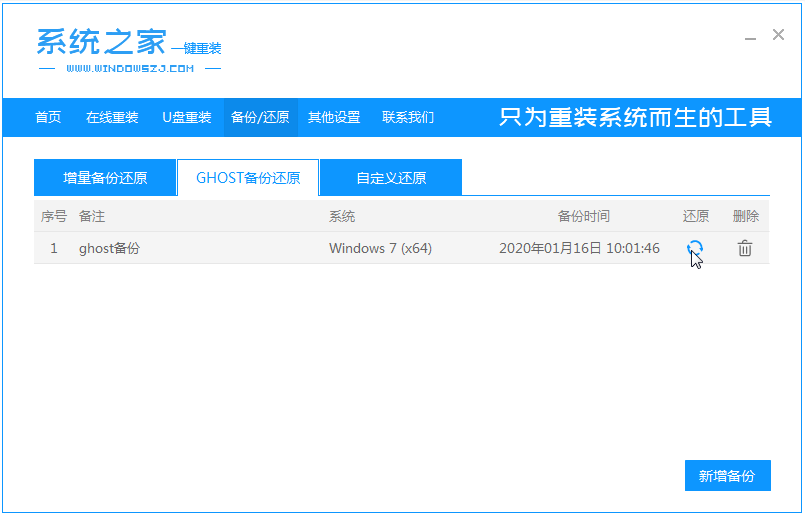
#3. このインターフェイスが表示されたら、[OK] をクリックして復元ポイントを復元します。
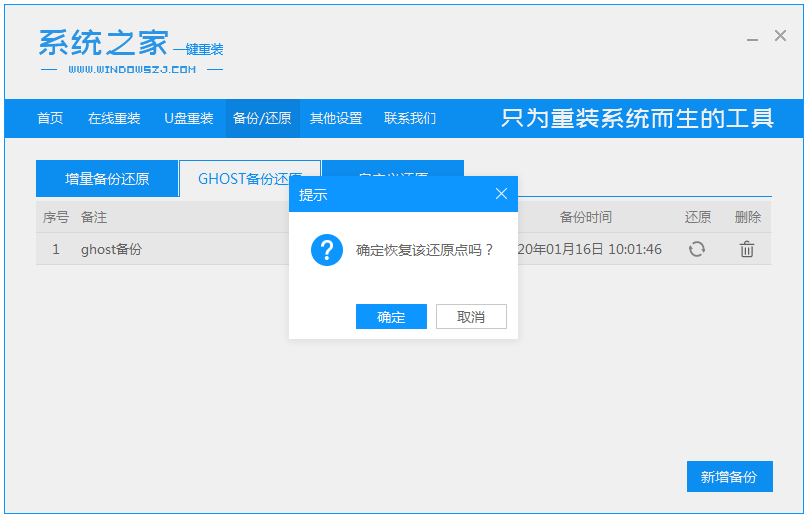
#4. 操作は必要ありません。ソフトウェアが PE イメージを自動的にダウンロードするまで辛抱強く待ちます。
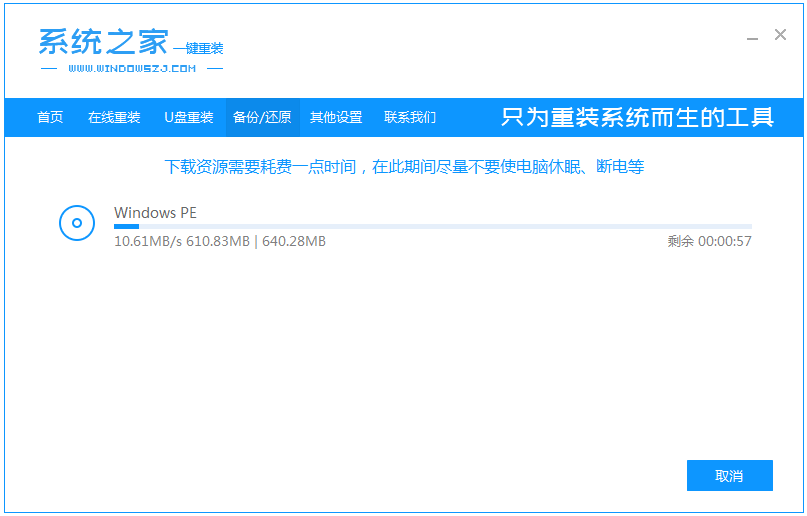
#5.展開が完了したら、コンピューターを再起動します。
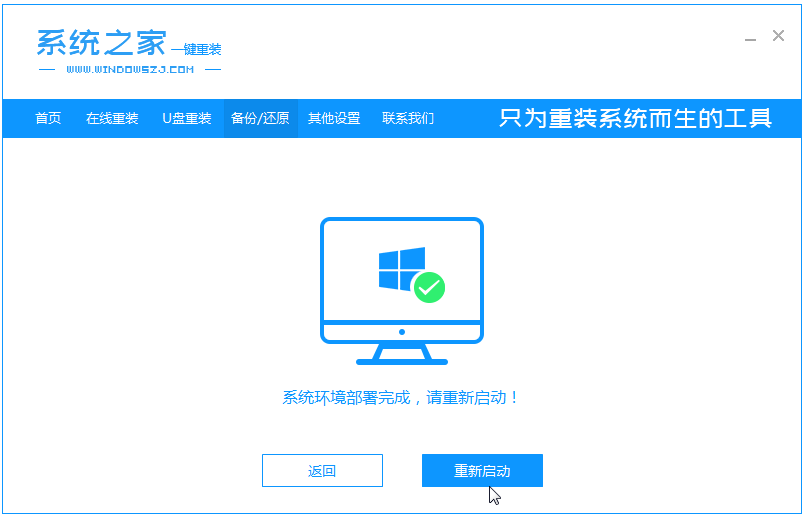
#6. pe を入力すると、ソフトウェアはシステムのインストールを開始し、インストールが成功するとコンピューターを自動的に再起動します。
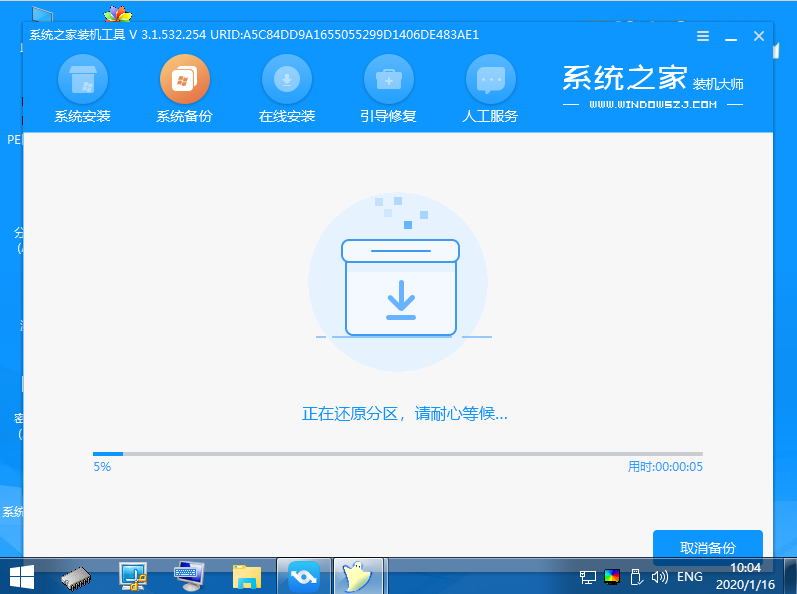
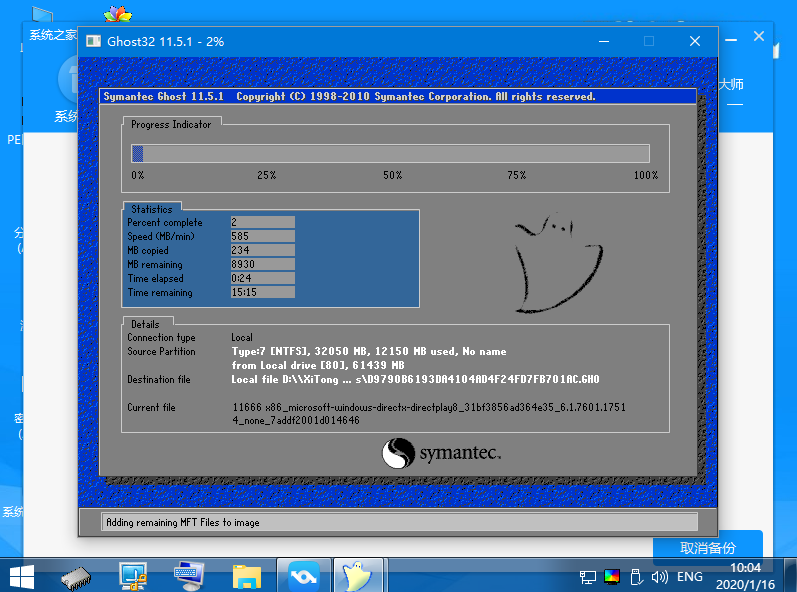
7. 再起動してシステム デスクトップに入ると、システムの復元は成功します。

上記は Ghostwin7 システムのダウンロードとインストールのチュートリアルです。必要な友人はチュートリアルを参照して操作してください。
以上がGhostwin7 システムのダウンロードとインストールのチュートリアルのデモンストレーションの詳細内容です。詳細については、PHP 中国語 Web サイトの他の関連記事を参照してください。